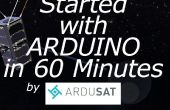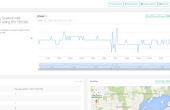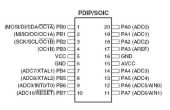Étape 2: Quel Conseil dois-je utiliser ?



Au fil des ans, il y a eu plusieurs révisions de la carte Arduino. Nous irons sur quelques différences majeures entre les planches. Vous pouvez voir un aperçu complet de tous les produits Arduino ici : www.arduino.cc/en/Main/Products
Les bases :
Ces conseils sont bon pour mise en route et pour la programmation de base.
Arduino Uno- Obtenez-le maintenant!
C’est le tableau de base débutants. Il a 14 entrées/sorties numériques (dont 6 peuvent être pins PWM), 6 entrées analogiques et une horloge de 16MHz. Cela lui permet de s’interfacer avec une variété de capteurs et d’applications. L’ONU fonctionne à 5V et peut être alimentée via le port USB, ou il peut prendre une tension d’entrée de 6-20V (7-12 recommandé) sur la broche de Vin. La broche de 5V peut fournir 1 a max pour l’alimentation des sorties et des capteurs externes, s’il faut plus alors que vous avez besoin d’une alimentation externe. Si vous essayez d’attirer plus de 1 a puis, le jury sera endommagé. L’Arduino Uno mesure 2.7" 2.1".
Arduino Micro- Obtenez-le maintenant!
Le Micro de l’Arduino est un petit contrôle des stupéfiants pour quand l’espace est à une prime dans votre projet. Il mesure 0,7" 1.9". Le Micro de l’Arduino possède beaucoup de ces mêmes spécifications que le Uno, avec quelques différences. Le Micro a 20 broches d’entrées/sorties numériques. 7 peut être utilisé comme broches PWM, 12 comme entrées analogiques. La communication série avec l’ordinateur se faite différemment, voir le Conseil d’Arduino Leonardo pour plus de détails.
Arduino Pro/Pro Micro
L’Arduino Pro est une carte avec quelques versions différentes. Le Pro est une taille en pension complète, compatible avec les écrans différents. Le Mini Pro mesure 0,7" 1.3", ce qui le rend parfait pour les petits projets. Chaque planche est livré dans un 5V et 3.3V version. Il n’y a aucun en-tête attaché à la Commission, qui rend un peu plus difficile à utiliser pour le prototypage, mais il donne plus de flexibilité lorsque vous êtes souder le Conseil dans votre projet. L’Arduino Pro a beaucoup de ces mêmes spécifications que le Uno, avec quelques différences. Le 3.3V version fonctionne sur une horloge 8 MHz, le 5V dispose d’une horloge de 16 MHz. Pour l’entrée d’alimentation, vous devez 3.3-12V pour le 3, 3V Conseil et 5-12V pour le jury de 5V.
Arduino Nano
L’Arduino Nano est utilisée pour quand vous voulez la taille d’un Arduino Micro, mais les fonctionnalités d’un Uno. Il possède 14 broches d’entrées/sorties numériques (6 peut être PWM), 8 entrées analogiques et une horloge de 16MHz. Il tourne sous 5V, prenant une tension d’alimentation de 7-12V. Il mesure 0,73 "x 1.7".
Conseils plus avancés :
Ces cartes ont plus fonctionnalités avancées pour vos prochains projets de niveau.
Arduino Mega- Obtenez-le maintenant!
L’Arduino Mega est utilisé pour les projets avec des tonnes d’entrées / sorties. Toutes les caractéristiques techniques sont les mêmes que l’Arduino Uno, mais il a 54 entrées/sorties numériques (14 peut être PWM), 16 entrées analogiques et 4 UARTs pour communication série. Il mesure 2.1" par 4".
Arduino Leonardo- Obtenez-le maintenant!
L’Arduino Leonardo a les mêmes spécifications que le Micro de l’Arduino. La grande différence entre le Leonardo/Micro et toutes les autres planches, est qu’il n’y a aucune puce externe pour la programmation de l’USB. Tout est intégré à un contrôleur. Cela permet à ces conseils être connecté via un « port COM virtuel » et permet le Leonardo/Micro communiquer comme un clavier ou une souris à l’ordinateur. Cela signifie également qu’à la différence des autres conseils, il n’y a aucun réglage lorsque le port est ouvert. Pour déboguer vos programmes, vous devrez faire des solutions de contournement pour voir la Serial.prints() dans votre routine setup().
Arduino Due- Obtenez-le maintenant!
L’Arduino est le plus grand et le plus redoutable des conseils d’administration. Plus la différence entre cette Commission et les autres, c’est qu’il tourne à 3, 3V, 5V pas. Cela signifie que vous pouvez avoir besoin de circuits externes, cette interface avec capteurs 5V ordinaire. Vous pouvez encore d’entrée 7-12V, mais les broches d’entrée/sortie nécessitent 3.3V. L’échéance de l’Arduino est la taille d’un méga, 2.1" par 4". Il a 54 entrées/sorties numériques (12 peut être PWM), 12 entrées analogiques et 4 UARTs pour communication série. Il s’exécute sur un processeur 32 bits, cadencé à 84MHz. Cela lui permet de faire des calculs plus gros (4 octets à la fois, plutôt puis 2), plus de 5 fois plus vite puis les autres planches Arduino. Cela rend les programmes courir jusqu'à 10 x plus vite. La raison a également un nombre illimité de pins de l’interruption, en raison de la deuxième processeur, lui permettant d’obtenir les réactions encore plus de monde autour de lui.
Arduino Ethernet- Obtenez-le maintenant!
Le jury de l’Arduino Ethernet est comme un Arduino Uno avec un bouclier Ethernet intégré. Il y a aussi un micro lecteur de carte SD, construit en. Il a le même nombre d’entrées/sorties que l’ONU, mais 4 sont utilisés pour la communication avec le système Ethernet, et 4 sont utilisés pour le lecteur SD. Ce qui laisse 6 entrées/sorties numériques disponibles (4 peut être PWM) et 6 entrées analogiques. En utilisant le port ethernet, vous pouvez connecter cette planche à internet pour ouvrir un tout nouveau monde de possibilités pour vos projets.
Arduino Yun
Le Arduino Yun est un circuit très spécial. Tout d’abord, est une combinaison de deux processeurs. Un processeur exécute les programmes de l’Arduino, et l’autre processeur exécute une distribution Linux qui vous permet d’écrire des scripts shell et python. Deuxièmement, il a construit dans les capacités WiFi et Ethernet, pour le rendre facile pour vous connecter à vos projets Internet. Enfin, il a construit dans le lecteur de carte SD pour étendre l’espace de stockage de vos programmes. Le Yun a 20 broches d’entrées/sorties numériques (7 peut être PWM), 12 entrées analogiques et une horloge de 16MHz. Il mesure 2,09" de 2,87".
Maintenant que nous avons dépassé toutes les cartes Arduino, il est temps de passer à la configuration du logiciel !